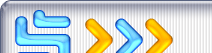| Категории раздела |
|
 |
| Меню сайта |
|
 |
| partners |
|
 |
| Наш опрос |
|
 |
| Статистика |

Сейчас у нас: 1 Прогуливающихся по сети: 1 Местных: 0 |
 |
|
Что можно делать и чему можно научиться со Скретчем?
Чтобы начать работать в среде Скретч, достаточно ткнуть указателем мышки в мордочку симпатичному зверьку на экране – Скретч и запустится. Перед нами экран программы Скретч.Правая частьСправа большая область, на которой находится главный герой программы. Здесь существует кошка и все другие существа, которых мы можем в мир призвать. Здесь происходят события, сюда можно добавлять новые программируемые объекты. Как добавляются объекты?- Объект можно нарисовать самостоятельно - щелчок по объекту кисточка
- Объект можно достать из папок - щелчок по объекту папка и выбор из множества вложенных папок с изображениями животных, растений, сказочных персонажей.
- Можно достать случайный объект - иконка с вопросом.
- Зеленый флажок служит в качестве сигнала, который воспринимают и на который реагируют все присутствующие в данном проекте объекты
- Красная кнопка Stop - останавливает движения и действия всех объектов.
- Три разных экрана в правой верхней части - 3 разных режима: для работы на нетбуках с небольшим экраном, стандартный режим работы, полный экран в режиме презентации
Левая частьКоманды разложены как кирпичики в ящичках в левой верхней части экрана. Если открыт синий ящик, то мы видим команды движения, которые в этом ящике лежат. · Фиолетовый Внешность- Изменение внешнего вида · Синий Движение - Перемещение объектов · Лиловый – Звуки - звуки, ноты и множество инструментов · Зеленый – Числа Операции с числами, сравнение, логические операторы · Желтый – Контроль - контролирующие операторы · Ярко-зеленый – Перо возможность рисовать на экране · Голубой – Сенсоры – датчики и возможность определять направление, расстояние и т.п. · Красный - Переменные – переменные, которые можно передавать в скрипты и которым можно присваивать значения от датчиков.
Пока команды лежат в ящике, они не активны. Можно на них нажимать, но ничего не произойдет. Чтобы выполнить команду, нужно положить команду в центральную серую область.
Наш первый сценарий На следующем рисунке показано, как мы положили 2 команды из синего ящика в центральную часть и слепили из них общий блок. Команды легко соединяются между собой – как кирпичики Лего. Если мы теперь щелкнем по блоку из двух кирпичиков, то котенок выполнит 2 команды сценария: Иди 10 шагов, поверни вправо на 15 градусов. Цифры 10 и 15 уже были написаны внутри кирпичиков, но мы можем их изменять. К двум командам из синего ящика мы добавили еще блок из зеленого ящика с цифрами. Этот блок позволяет получить случайное число в заданном интервале. Например, кошка может сделать какое-то число шагов в интервале от 1 до 10 и повернуть против часовой стрелки на какое-то число градусов. Теперь мы добавим к командам движения из синего ящика парочку команд управления из желтого ящика. В жёлтом ящике лежат команды не очень похожие на остальные кирпичики. Большинство из них устроены так, что в них можно запихивать другие кирпичики и организовывать их циклическое выполнение. Мы сразу возьмем самый страшный блок forever = всегда и запихаем в него наши синие кирпичики движения. Сверху прикрепим блок запуска сценария по зеленому флажку и наш первый скрипт готов. Теперь наш котенок будет вечно вертеться. Продолжим перемещение котенка по экрану и зададим простое и полезное условие: если коснулся края рабочего поля, то не убегай, а оттолкнись и измени направление. Теперь наш котенок перемещается из стороны в сторону. Только почему-то так получилось, что когда он идет направо, то все хорошо, а когда налево, то идет вверх ногами. Чтобы котенок не переворачивался, следует в описании свойств объекта указать правило поведения: только поворот влево - вправо, как это показано на следующем рисунке: На что это похоже? Опыт и метафоры Лего-Лого в среде Скретч лежат на поверхности. Мы можем взять любой объект и осуществить над ним действия: · видоизменить его внешний вид при помощи фиолетовых команд-кирпичиков внешнего вида; · переместить его при помощи синих команд кирпичиков перемещения; · поместить команды перемещения и видоизменения внутрь оранжевых блоков управления; · добавить к управляющим блокам фиолетовые кирпичики звуков; · и т.д. И наш исполнитель 10 раз (Округлился, повернулся, искривился, прошел 10 шагов), а после этого хлопнул в ладоши.
ОдновременностьЧеловек пьет пиво, читает газету и влюбляется одновременно Параллельное выполнение сценария. Любой агент в среде Scratch может выполнять параллельно несколько действий: двигаться, поворачиваться, изменять цвет и т.д. Например, мы собрали скрипт-программу, управляет перемещением объекта: Всегда { Идти (10) Если край, оттолкнуться} Теперь сделаем так, чтобы объект котенок перебирал лапками. У нас в костюмах для котенка лежат 2 образа - костюма, которые он может менять. ОдновременностьЧеловек пьет пиво, читает газету и влюбляется одновременно Параллельное выполнение сценария. Любой агент в среде Scratch может выполнять параллельно несколько действий: двигаться, поворачиваться, изменять цвет и т.д. Например, мы собрали скрипт-программу, управляет перемещением объекта: Всегда { Идти (10) Если край, оттолкнуться} Теперь сделаем так, чтобы объект котенок перебирал лапками. У нас в костюмах для котенка лежат 2 образа - костюма, которые он может менять. Мы можем велеть котенку постоянно менять костюмы и будет казаться, что он перебирает лапками. Сохраняем проектМы можем сохранить результаты своей работы в отдельный проект. Для этого нужно щелкнуть по кнопке – «Сохранить» и записать название своего проекта. К сохраненному проекту всегда можно вернуться и продолжить над ним работу.
Источник: http://groups.google.ru/group/Scratch_ru |
| Категория: Скретч | Добавил: arhelaya (18.09.2011)
|
| Просмотров: 2886
| Рейтинг: 5.0/1 |
Добавлять комментарии могут только зарегистрированные пользователи. [ Регистрация | Вход ] |
| Форма входа |
|
 |
| фото |
|
 |
| ... |
|
 |
| Интересные факты |
|
 |
|